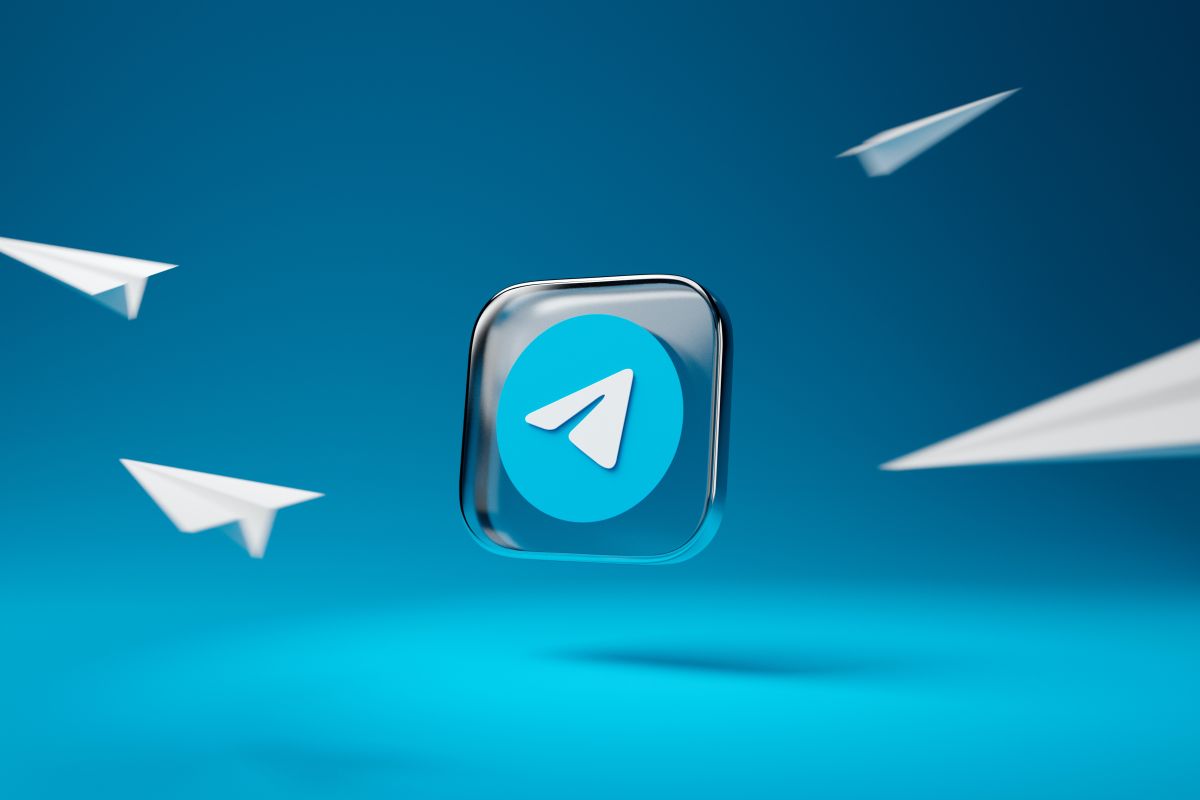
Στο τέλος της ημέρας αποστέλλονται εκατοντάδες μηνύματα μέσω του Telegram. Αυτή η πλατφόρμα άμεσων μηνυμάτων είναι αρκετά δημοφιλής μεταξύ των χρηστών. Επιπλέον, συνήθως χρησιμοποιείται τόσο σε επίπεδο εγχώριων χρηστών όσο και σε εταιρικά προφίλ. Επομένως, η αποστολή αρχείων μέσω της εφαρμογής είναι πολύ συνηθισμένη. Ωστόσο, συνομιλίες, έγγραφα, εικόνες κ.λπ. μπορεί να έχουν διαγραφεί κατά λάθος και θέλουμε να τα ανακτήσουμε. Μπορώ? Ναι, λοιπόν, θα σας εξηγήσουμε πώς να ανακτήσετε τις συνομιλίες με τηλεγράφημα.
Όπως γνωρίζετε καλά, το Telegram έχει γίνει η εξαιρετική εναλλακτική του WhatsApp για πολλούς χρήστες. Και είναι ότι το επίπεδο απορρήτου του είναι υψηλότερο από πολλές απόψεις. Εκτός, Το ότι η Meta -γνωστή και ως Facebook- ανέλαβε την εξουσία του WhatsApp δεν ήταν είδηση που άρεσε σε όλους. Ομοίως, το WhatsApp έχει συνήθως περισσότερες διακοπές λειτουργίας, με αποτέλεσμα να μην μπορείτε να ξεκινήσετε συνομιλίες μεταξύ των επαφών σας. στο Telegram αυτό δεν συμβαίνει ή, τουλάχιστον, όχι τόσο συχνά.
Αναίρεση της διαγραφής ενός καναλιού ή συνομιλίας με την αντίστροφη μέτρηση του Telegram

Το Telegram δεν λειτουργεί το ίδιο με το WhatsApp. Και η δυνατότητα ανάκτησης συνομιλιών Telegram που έχουν διαγραφεί δεν θα γίνει με τον ίδιο τρόπο. Επιπλέον, τα αντίγραφα ασφαλείας σε αυτήν την υπηρεσία άμεσων μηνυμάτων δεν είναι αυτόματα, αλλά χειροκίνητα.
Τώρα, αν και το Telegram σας ειδοποιεί σε πολλές περιπτώσεις εάν είστε βέβαιοι ότι θα διαγράψετε μια συγκεκριμένη συνομιλία ή κανάλι πριν πραγματοποιήσετε την ενέργειαΝαι, είναι αλήθεια ότι αν επιβεβαιώσουμε μέχρι το τελευταίο μήνυμα, θα εμφανιστεί και μια προειδοποίηση στην οθόνη για να μπορέσουμε να αναιρέσουμε την ενέργεια -σε αυτήν την περίπτωση, τη διαγραφή ενός συγκεκριμένου καναλιού/chat-. Να είστε προσεκτικοί, γιατί από αυτή την άποψη πρέπει να είστε γρήγοροι: αυτή η ευκαιρία να αντιστρέψετε τη δράση διαρκεί μόνο 5 δευτερόλεπτα.
Τώρα αυτό δεν ισχύει για μεμονωμένα μηνύματα εντός της συνομιλίας. Αυτή η επιλογή αναίρεσης δεν θα εμφανιστεί από αυτή την άποψη και θα χαθεί εντελώς. Τουλάχιστον η λύση δεν θα είναι ορατή.
Ανάκτηση συνομιλιών Telegram μέσω iPhone ή μέσω κινητού Android
Τόσο σε iPhone όσο και σε Android υπάρχουν τρόποι ανάκτησης των διαγραμμένων μηνυμάτων. Δεν θα είναι τόσο εύκολο, ούτε τόσο ευέλικτο όσο στο WhatsApp -τα αντίγραφα ασφαλείας δεν δημιουργούνται στο Google Drive-, αλλά ναι, θα καταφύγουμε στην εξερεύνηση μεταξύ των αρχείων που δημιουργούνται από την εφαρμογή -τουλάχιστον στο Android-.
Ανάκτηση μηνυμάτων Telegram στο iPhone
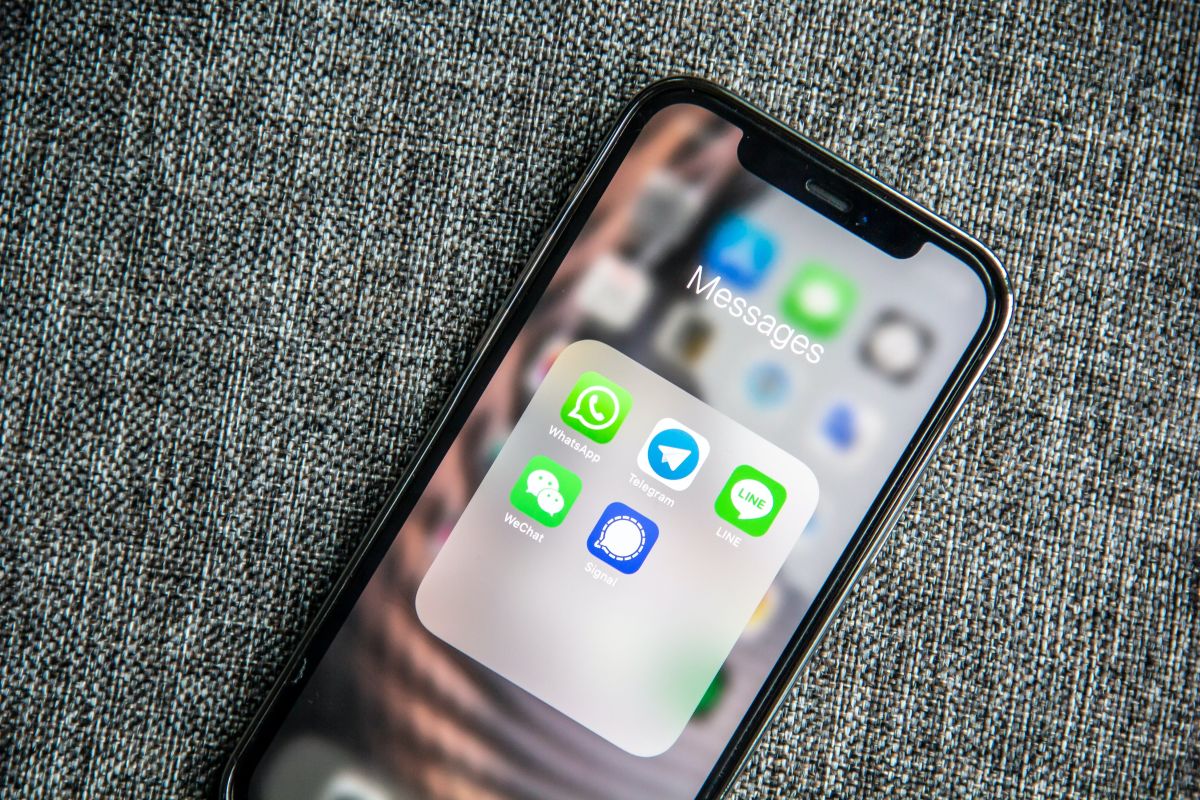
Όπως γνωρίζετε καλά, εάν είστε χρήστης iOS, η Apple διαθέτει μια υπηρεσία αποθήκευσης cloud που ονομάζεται iCloud. Δωρεάν έχετε 5 GB για να γεμίσετε με αυτό που πραγματικά θέλετε. Εάν χρειάζεστε περισσότερο χώρο, θα πρέπει να πληρώσετε ένα μηνιαίο τέλος. Τούτου λεχθέντος, αν πάμε στο Ρυθμίσεις>Apple ID>iCloud, πρέπει να αναζητήσουμε την επιλογή που εμφανίζεται ως "Αντίγραφο ICloud'. Πρέπει να αναζητήσετε την εφαρμογή Telegram και να επαληθεύσετε ότι δημιουργούνται πραγματικά αντίγραφα ασφαλείας –Αντίγραφα ασφαλείας– αυτού.
Τι θα πάρουμε με αυτό; και λοιπόν Εάν επαναφέρουμε πλήρως το iPhone και διασώσουμε το πιο πρόσφατο αντίγραφο ασφαλείας iCloud, θα πρέπει να εμφανιστούν τα διαγραμμένα μηνύματα Telegram. Εφόσον το διαγραμμένο μήνυμα δεν έχει διαγραφεί μετά από αυτό το αντίγραφο στο iCloud.
Ανάκτηση μηνυμάτων Telegram στο Android
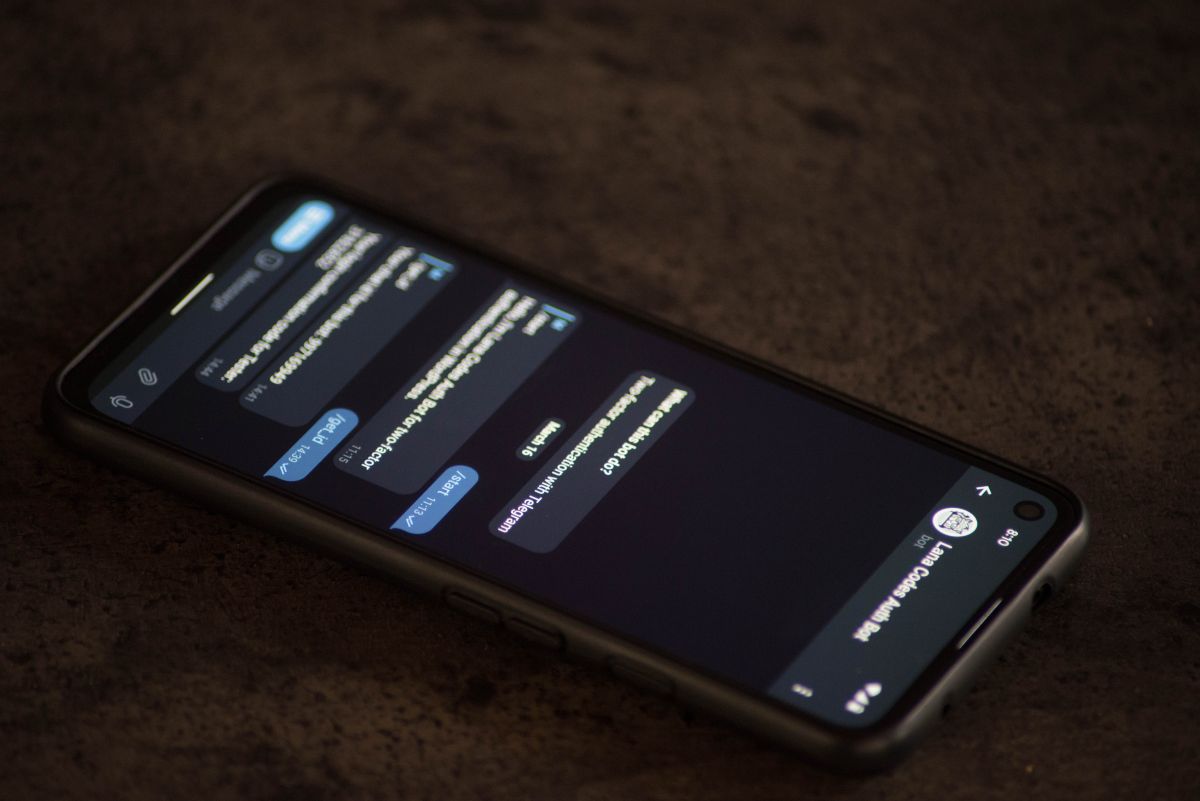
Όπως σας είπαμε ήδη, Το Google Drive δεν τίθεται σε λειτουργία στο Telegram ως συμβαίνει στο whatsapp. Ωστόσο, το Android δημιουργεί φακέλους με τα δεδομένα των εφαρμογών που είναι εγκατεστημένες στο τερματικό σας. Επομένως, σε περίπτωση που έχετε διαγράψει ένα μήνυμα με έγγραφα, εικόνες κ.λπ., θα πρέπει να χρησιμοποιήσετε έναν εξερευνητή αρχείων και να κάνετε αναζήτηση σε Εσωτερική μνήμη>Android>Δεδομένα και μέσα σε αυτόν τον φάκελο αναζητήστε "org.telegram.messenger'. Εκεί θα αποθηκευτούν όλες οι συνομιλίες που έχετε σε εξέλιξη και σίγουρα το μήνυμα που αναζητούσατε.
Βεβαιωθείτε ότι έχετε ενεργές ορισμένες επιλογές του Telegram για να δημιουργήσετε αυτόματα αντίγραφα ασφαλείας
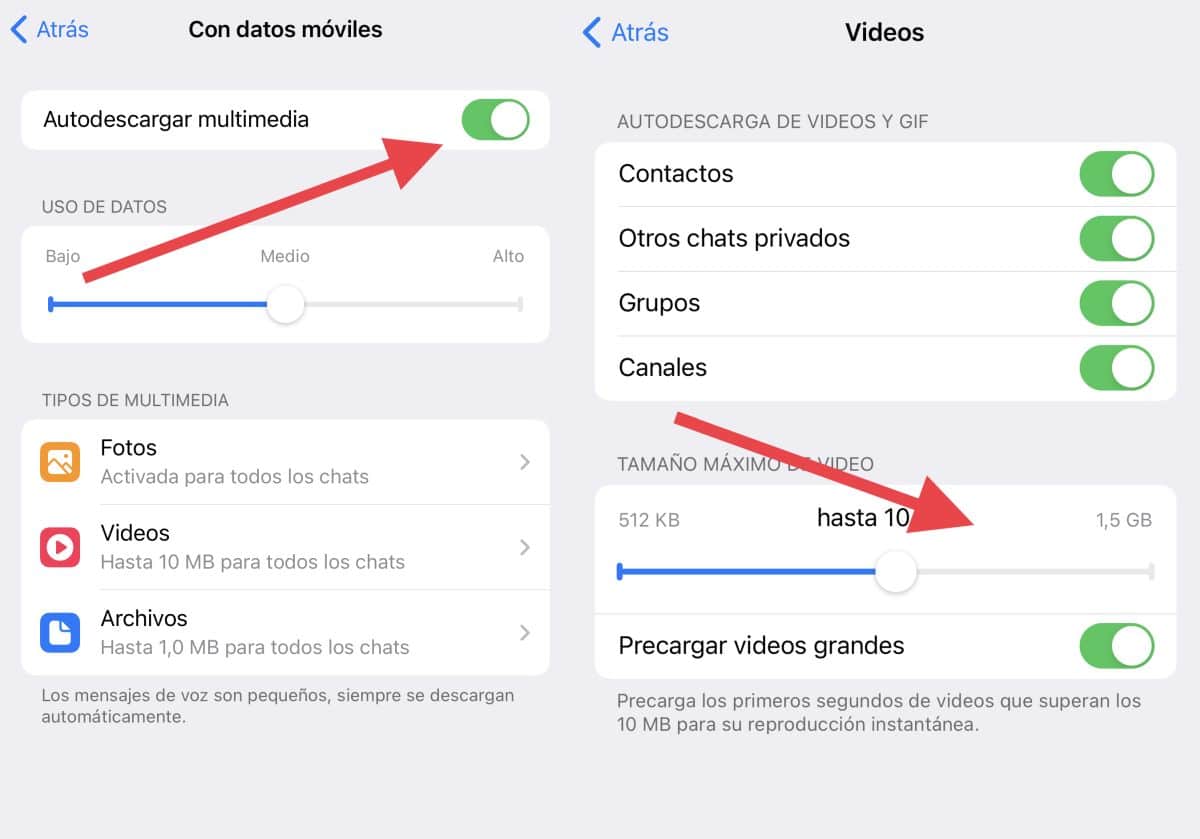
Ωστόσο, όταν διαγράφετε αρχεία Telegram, όπως εικόνες, έγγραφα ή βίντεο. Για να το κάνετε αυτό, πρέπει να επικοινωνήσετε με το ρυθμίσεις του λογαριασμού σας και αναζητήστε την επιλογή που σας λέει "Δεδομένα και αποθήκευση". Μέσα σε αυτό θα ανακαλύψετε διάφορες επιλογές με τις οποίες μπορείτε να προστατεύσετε αυτόματα όλο το επιπλέον περιεχόμενο που αποστέλλεται σε ιδιωτικές συνομιλίες, ομάδες ή κανάλια.
Ομοίως, θα δείτε ότι η πρώτη από τις επιλογές που εμφανίζεται είναι «Αυτόματη λήψη πολυμέσων». Αυτό Μπορεί να είναι και WiFi και δεδομένα κινητής τηλεφωνίας -φροντίστε στο τελευταίο να έχετε καλό ρυθμό δεδομένων σε περίπτωση που το ενεργοποιήσετε-. Εισαγωγή σε κάθε ενότητα μπορείτε να ελέγξετε τους τύπους αρχείων που θέλετε να αποθηκεύσετε αυτόματα (φωτογραφίες, βίντεο ή αρχεία), καθώς και το όριο λήψης ανά αρχείο. Για παράδειγμα, τα βίντεο και τα αρχεία μπορούν να έχουν μέγιστο βάρος 1,5 GB. Οι φωτογραφίες, από την πλευρά τους, δεν προσφέρουν κανενός είδους ρύθμιση ως προς αυτό.
Αποθηκευμένα μηνύματα: χρήση του χώρου αποθήκευσης cloud που προσφέρει το Telegram
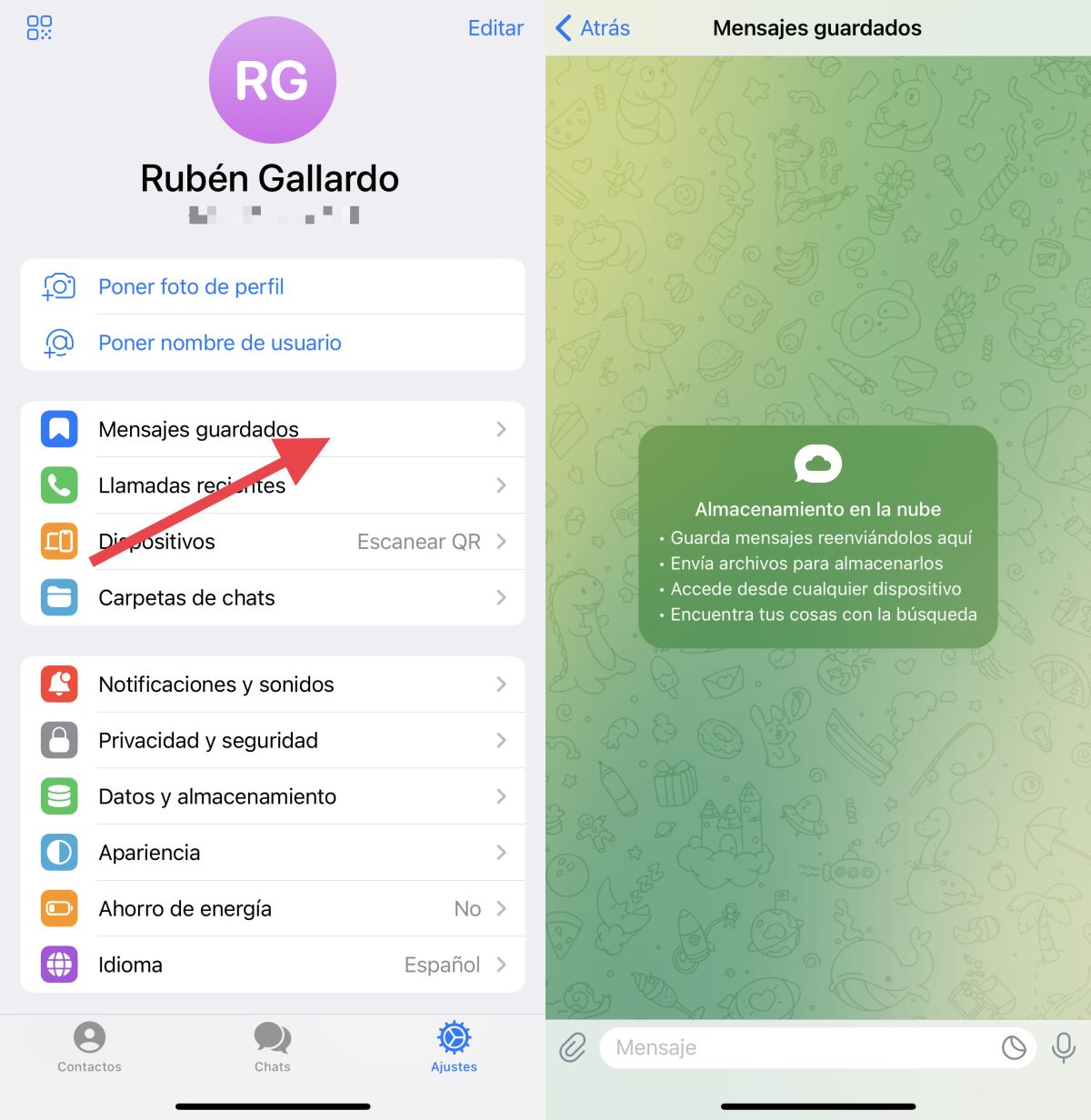
Τέλος, θα θέλαμε να σας το πούμε Το Telegram προσφέρει έναν ιδιωτικό χώρο για αποκλειστική χρήση σας. Είναι ένας χώρος στο σύννεφο, όπου Δεν θα χρειαστεί να πληρώσετε τίποτα και το οποίο έχει βαφτιστεί ως "Αποθηκευμένα Μηνύματα". Τι σημαίνει αυτό? Λοιπόν, όλα όσα είναι σημαντικά για εσάς μπορούν να αποθηκευτούν εκεί και να τα έχετε περισσότερο στη διάθεσή σας χωρίς να χρειάζεται να δημιουργήσετε αντίγραφα ασφαλείας ή να επαναφέρετε το κινητό. Με λίγα λόγια: θα είναι το σημειωματάριό σας στο Telegram.
Όταν αρχίσετε να χρησιμοποιείτε αυτό το κανάλι "Αποθηκευμένα μηνύματα", θα το δείτε τοποθετείται στη λίστα των συνομιλιών σας. Επίσης, θα μετακινηθεί με την πάροδο του χρόνου αν δεν το χρησιμοποιείτε πολύ. Αλλά μην ανησυχείτε γιατί αν δεν το βλέπετε στη λίστα, μπορείτε πάντα να έχετε πρόσβαση σε αυτήν τη συνομιλία μέσω του μενού του προφίλ σας. Δηλαδή, όταν εισάγετε το προφίλ σας στο Telegram, όπου μπορείτε να αποκτήσετε πρόσβαση στις ρυθμίσεις σας και μεταξύ των διαθέσιμων επιλογών θα δείτε "Αποθηκευμένα μηνύματα". Αυτό θα είναι πάντα μια άμεση πρόσβαση στο σημειωματάριό σας στο Telegram.
Τέλος, και αν αναρωτιέστε: ο χώρος που χρησιμοποιείται σε αυτόν τον φάκελο/συνομιλία/κανάλι είναι απεριόριστος. Εκεί μπορείτε να τοποθετήσετε όλα τα είδη περιεχομένου όπως φωτογραφίες, έγγραφα (PDR, Word, PowerPoint κ.λπ.), βίντεο ή ακόμα αυτοκόλλητα που έχουν τραβήξει την προσοχή σας. Φυσικά, εάν διαγράψετε τη συνομιλία κατά λάθος, το περιεχόμενο θα διαγραφεί και θα πρέπει να έχετε πρόσβαση σε αυτό, όπως έχουμε εξηγήσει στις προηγούμενες περιπτώσεις.